 MariaDB 설치 및 사용법 정리 - 오픈소스 관계형 데이터베이스
MariaDB 설치 및 사용법 정리 - 오픈소스 관계형 데이터베이스
설치부터 시작 1. 설치를 위해 일단 MariaDB 홈페이지로 이동합니다. => https://mariadb.org/ 2. 홈페이지 상단에 있는 [Download] 버튼을 클릭합니다. 3. 그러면 설치할 MariaDB 서버의 세부 사항을 선택하는 양식이 나타나는데, 각자 상황에 맞게 항목들을 선택하면 됩니다. 필자는 아래 이미지와 같이 선택하고 [Download] 버튼을 클릭했습니다. 4. 다운로드된 설치 파일을 실행해 설치를 진행합니다. [User Setting] 항목이 나올 때까지는 그냥 쭉쭉 넘기면 면 됩니다. 5. [User Setting] 항목이 나타나면 'root' 사용자에 대한 비밀번호를 설정해주고, 캐릭터셋을 UTF8로 설정한다는 체크박스도 체크해준 뒤에 다음으로 넘어갑니다. 6. 그 다음..
 몽고디비 설치하기 : install mongo server on windows system
몽고디비 설치하기 : install mongo server on windows system
안녕하세요 오늘은 몽고디비 설치 절차에 대한 게시글을 작성해보려고 합니다. 이미 오래 전에 작성해 두었는 줄 알았는데 없더라고요(당황했음). 그래서 작성해봅니다. 일단 제일 먼저 몽고디비 홈페이지로 이동합니다. www.mongodb.com/1 그러면 위와 같은 모습이 나타납니다. 몽고디비 설치 및 사용을 위해 메뉴 항목 중에 Software에 속해있는 세부 항목 Community Server를 선택해주겠습니다. Community Server로 진입하면 오른 편에 위와 같은 박스가 하나 보입니다. 다운로드 가능한 버전을 제시해주고 있는데, 제시해주는대로 다운로드를 진행하시면 됩니다. 초록색 버튼을 클릭. 설치를 시작합니다. Next. 참고로 진행 과정에서 각별히 주의해야 할 항목은 딱히 없습니다. 그러므로..
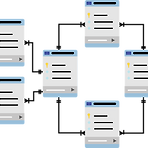 파이썬 데이터베이스 기본 예제 : SQLite3
파이썬 데이터베이스 기본 예제 : SQLite3
안녕하세요 탐구소년입니다. 가끔씩 생각이 날 때마다 파이썬 예제 코드를 작성하여 블로그에 올리고 있는데요. 오늘 올리는 코드는 파이썬으로 데이터베이스를 관리하는 아주 기본적인 예제입니다. 관련 내용도 간단하게 정리하여 올리니까, 필요하신 분들께서는 참고하시면 좋을 것 같아요. 참고로 예제에서 사용할 데이터베이스는 sqlite3 입니다. 자 그럼, 시작하겠습니다. 데이터베이스 란? 대량의 데이터를 다루는 데 특화된 데이터 관리 소프트웨어 SQLite3 란? SQLite3는 가볍게 파일 하나만으로 사용할 수 있는 데이터베이스입니다. 데이터베이스 조작 언어인 SQL 사용을 데이터 관리의 기본으로 합니다. 행과 열로 구성된 2차원적 구조로 데이터를 관리합니다. 이 데이터베이스는 웹사이트에서도 사용할 수 있고, ..
